Als u vaak gebruik maakt van Windows Verkenner, werkt u waarschijnlijk regelmatig met de titelbalk.
De titelbalk toont in welke map Windows Verkenner op dat moment geopend is. Standaard maakt Windows Verkenner gebruik van aliassen, waarbij alleen de naam van de huidige map wordt weergegeven, zonder het volledige pad inclusief schijfletter en bovenliggende mappen.
Door het volledige pad in de titelbalk weer te geven, krijgt u direct meer inzicht in de locatie van de geopende map.
In dit artikel leggen we uit hoe u het volledige pad in de titelbalk van Windows Verkenner kunt weergeven op een pc met Windows 10 of Windows 11.
Volledig pad weergeven in de Windows Verkenner
Volledige pad weergeven in de Windows verkenner op een Windows 10 PC
- Open Windows Verkenner.
- Klik in het menu (ook wel “het lint” genoemd) op “Beeld”.
- Selecteer vervolgens “Opties” om de mapopties te openen.
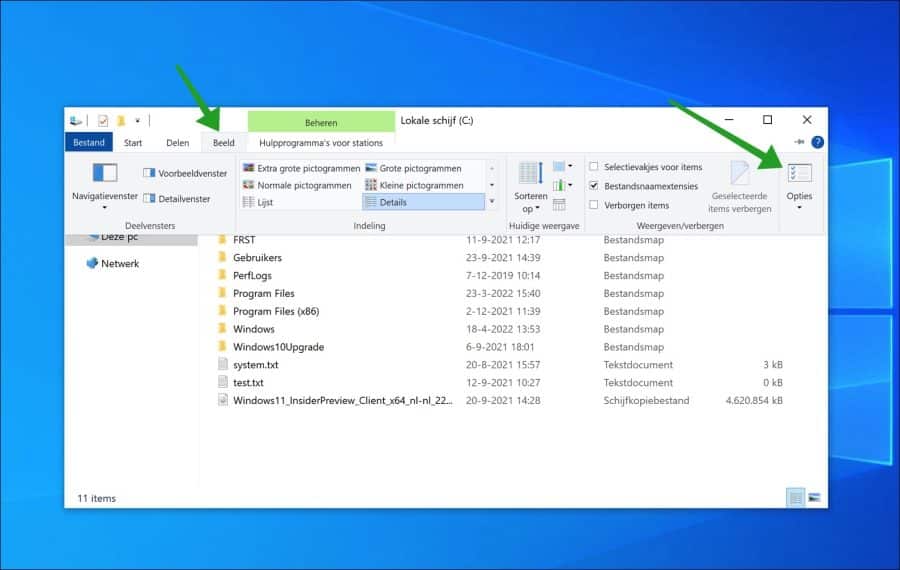
- Open de Mapopties.
- Klik op het tabblad “Weergave”.
- Zet een vinkje bij de optie “Het volledige pad in de titelbalk weergeven”.
- Klik op “OK” om de wijzigingen op te slaan.

- Klik op de knop “Toepassen” om de wijziging door te voeren.
- Klik daarna op “OK” om de instellingen te bevestigen.
Vanaf nu wordt het volledige pad weergegeven in de titelbalk van Windows Verkenner.
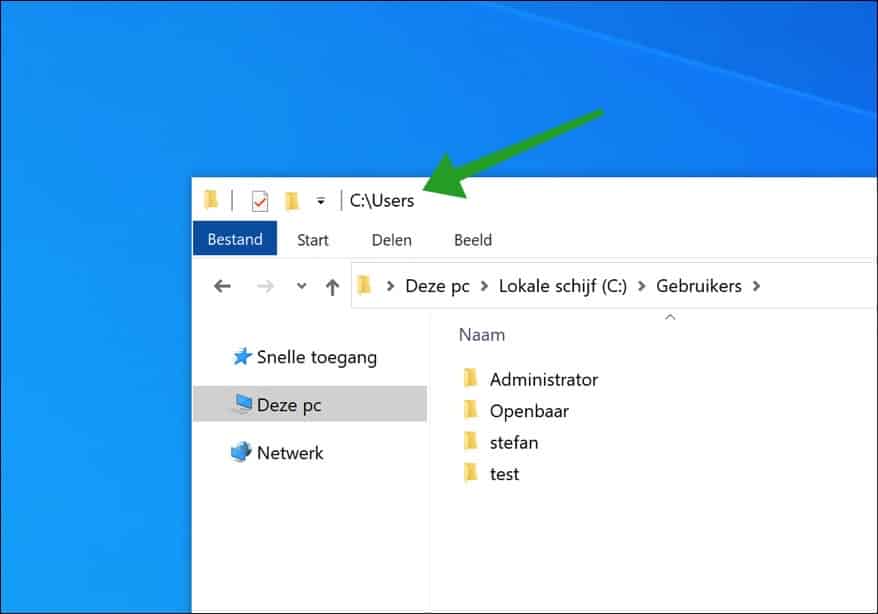
Lees ook: (Artikel gaat hieronder verder)
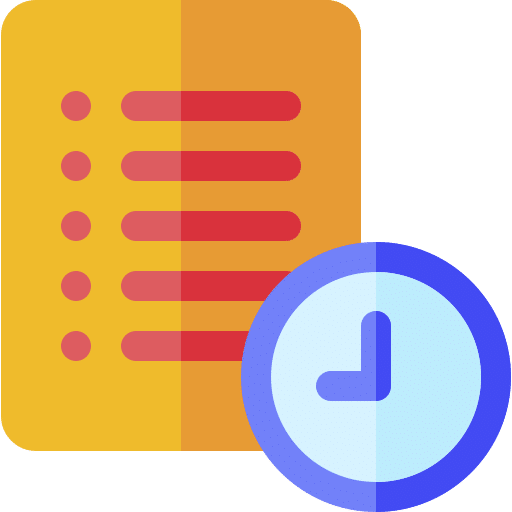
Bestandsgeschiedenis is een ingebouwd back-up hulpmiddel in Windows waarmee u automatisch een back-up maakt van alle mappen in…
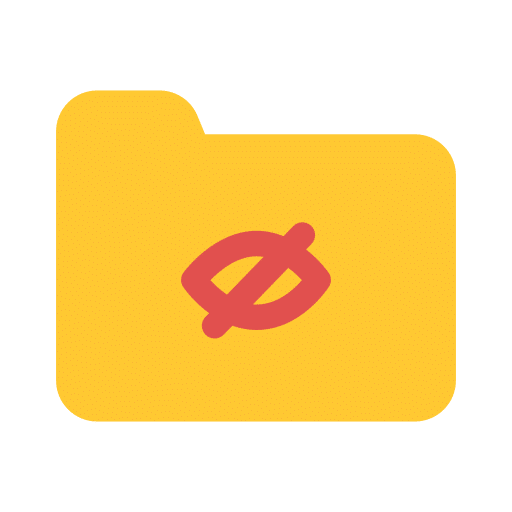
In Windows 11 zijn sommige mappen en bestanden standaard verborgen. Microsoft doet dit om te voorkomen dat gebruikers…
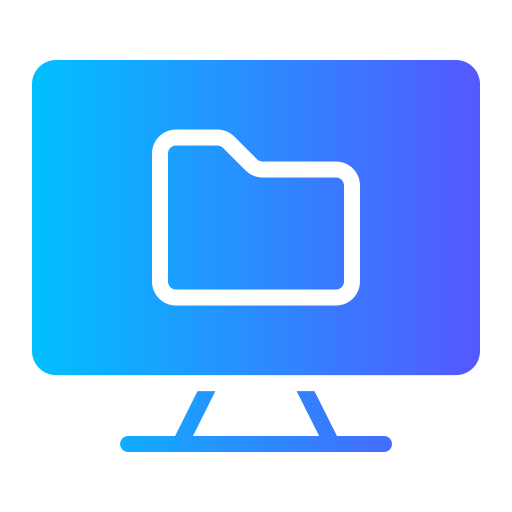
In Windows 11 kunt u op meerdere manieren snel het bureaublad openen, zonder dat u alle vensters één…
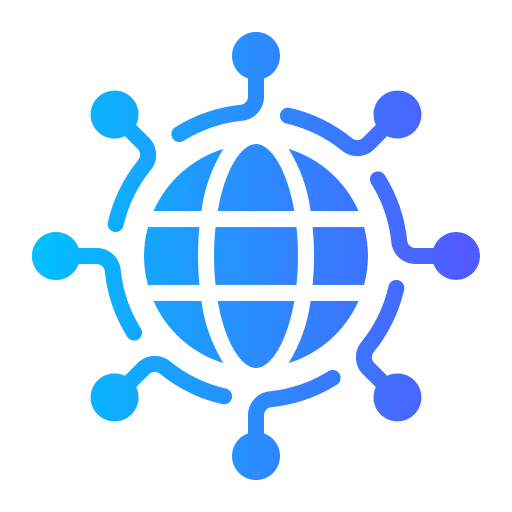
Als u in een kantoor- of thuissituatie werkt, hebben alle computers op het netwerk één ding gemeen: ze…

Of u nu een presentatie wilt tonen, foto’s en video’s wilt laten zien of gewoon uw bureaublad wilt…

Als u merkt dat uw Windows 11 computer teveel geheugen verbruikt, dan merkt u op dat uw computer…
Volledige pad weergeven in de Windows verkenner op een Windows 11 PC
- Open Windows Verkenner.
- Klik op de drie horizontale puntjes rechtsboven in het venster om het menu te openen.
- Selecteer in het menu de optie “Opties” om de Mapopties te openen.
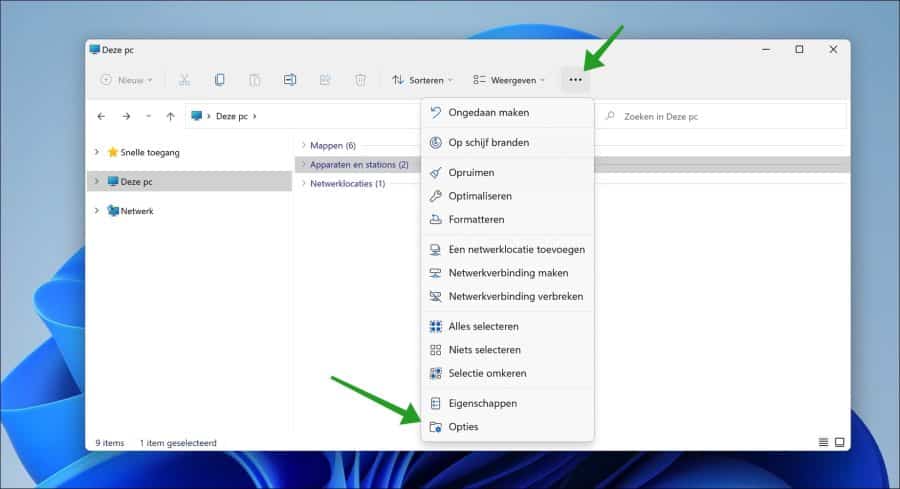
- In de Mapopties, ga naar het tabblad “Weergave”.
- Vink de optie “Het volledige pad in de titelbalk weergeven” aan.
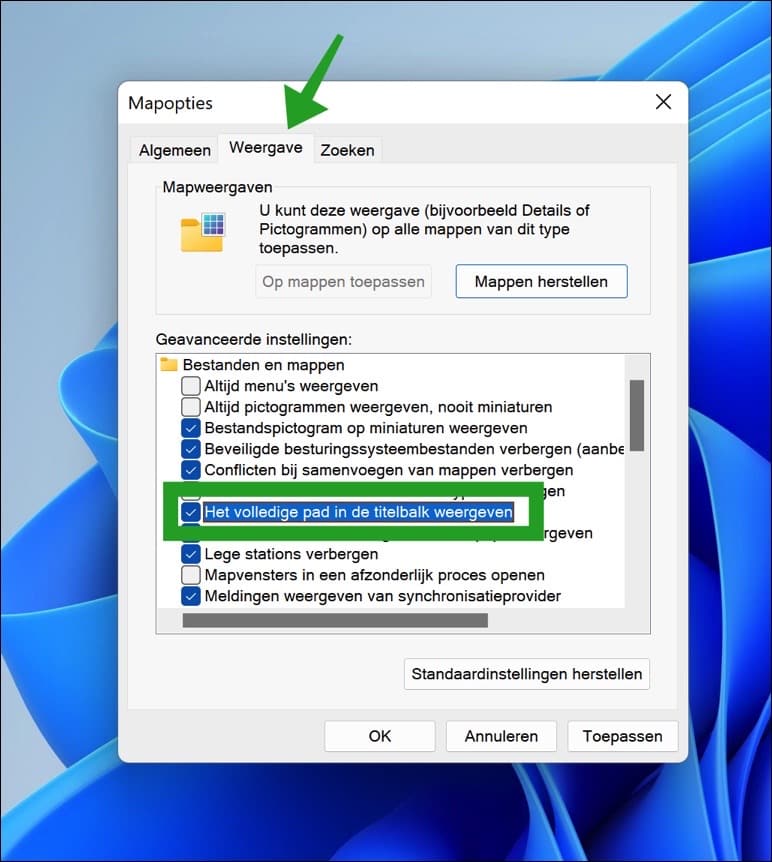
- U ziet nu het volledige pad naar een bestand of map in de Windows verkenner titelbalk.
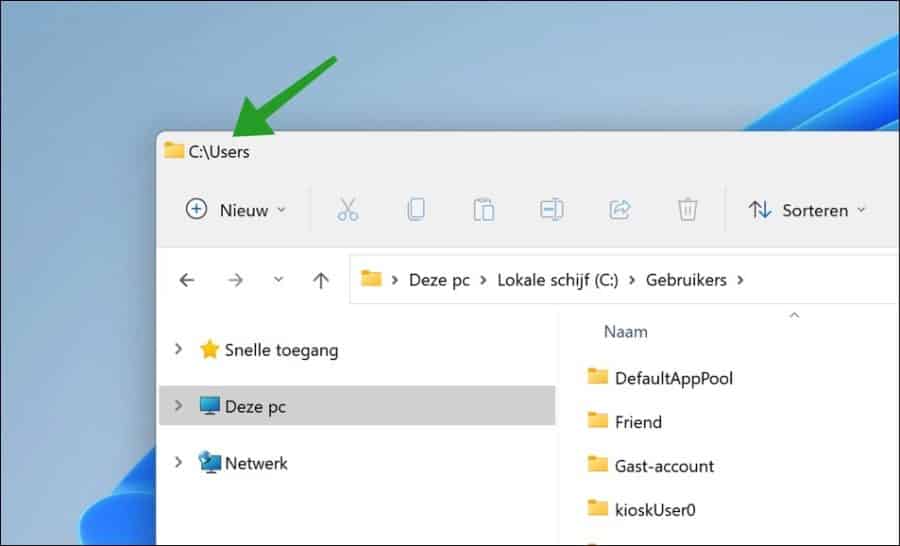
Ik hoop u hiermee geholpen te hebben.
Er zijn nog meer aanpassingen die u kunt doen aan de Windows verkenner.
Lees meer:
- OneDrive snelkoppeling verwijderen uit de Windows verkenner.
- PDF voorbeeld weergeven in de Windows verkenner.
- Windows verkenner uitvoeren als Administrator.
- 15 tips voor de Windows verkenner.
- Windows verkenner mapweergave herstellen.
- Het oude Windows 10 verkenner terugzetten in Windows 11.
Bedankt voor het lezen!

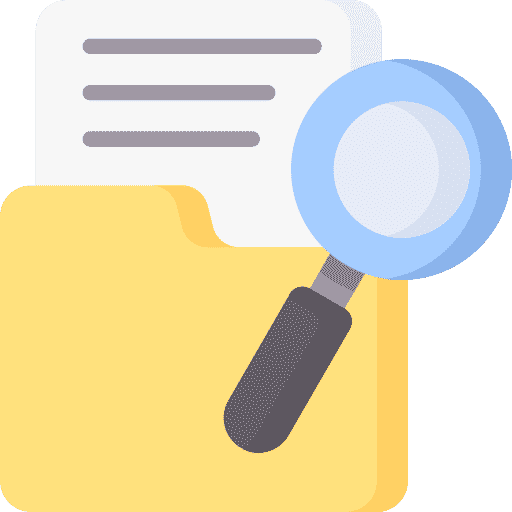
Help mee
Mijn computertips zijn gratis en bedoeld om andere mensen te helpen. Door deze pc-tip te delen op een website of social media, helpt u mij meer mensen te bereiken.Overzicht met computertips
Bekijk ook mijn uitgebreide overzicht met praktische computertips, overzichtelijk gesorteerd per categorie.Computerhulp nodig?
Loopt u vast met uw pc, laptop of software? Stel uw vraag op ons computerforum en krijg gratis computerhulp van ervaren leden en experts.